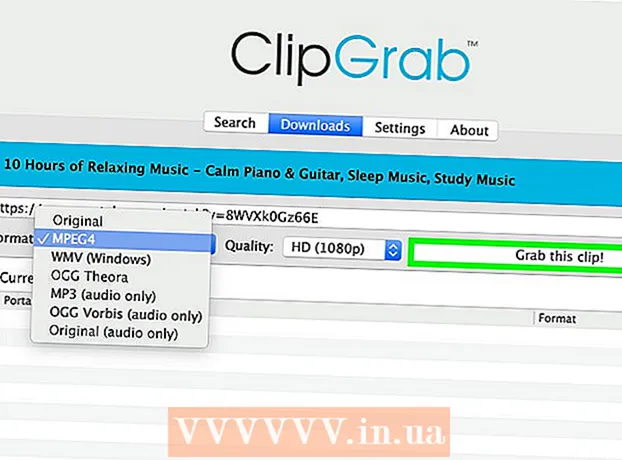Автор:
Frank Hunt
Дата Створення:
13 Березень 2021
Дата Оновлення:
27 Червень 2024

Зміст
- Крок
- Спосіб 1 з 4: З камерою в Повідомленнях
- Метод 2 з 4: за допомогою Snapchat
- Метод 4 з 4: За допомогою Facebook Messenger
Ця стаття навчить вас додавати наклейки та фігури до своїх фотографій на iPhone або iPad. Ви можете використовувати вбудовану камеру в додатку Повідомлення, щоб додавати наклейки до нових фотографій, або ви можете використовувати сторонні програми, такі як Snapchat, Instagram та Facebook Messenger, щоб редагувати фотографії з вашої галереї.
Крок
Спосіб 1 з 4: З камерою в Повідомленнях
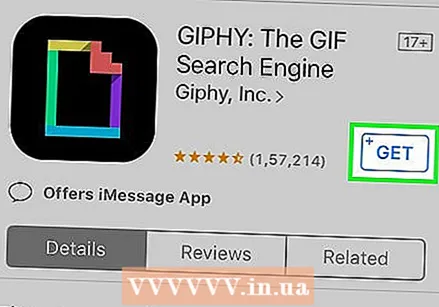 Встановіть набір наклейок (необов’язково). Повідомлення включають вбудовані текстові наклейки, але безкоштовні програми для пошуку наклейок / GIF-файлів, такі як GIPHY, дають вам можливість вибрати тисячі різних наклейок. Щоб встановити GIPHY (або інший пакет наклейок, якщо хочете):
Встановіть набір наклейок (необов’язково). Повідомлення включають вбудовані текстові наклейки, але безкоштовні програми для пошуку наклейок / GIF-файлів, такі як GIPHY, дають вам можливість вибрати тисячі різних наклейок. Щоб встановити GIPHY (або інший пакет наклейок, якщо хочете): - Натисніть піктограму
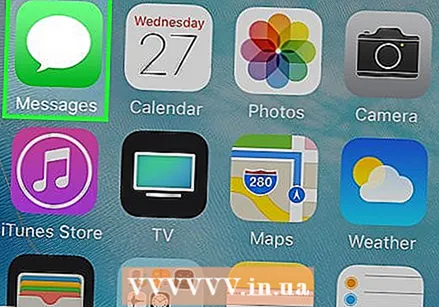 Відкрийте Повідомлення на своєму iPhone або iPad. Це зелена піктограма з білою спливаючою підказкою всередині.
Відкрийте Повідомлення на своєму iPhone або iPad. Це зелена піктограма з білою спливаючою підказкою всередині. - Камера в додатку Повідомлення дозволяє додавати наклейки до фотографій, зроблених за допомогою програми.
- Якщо у вас iPhone X або iPad Pro, ви можете додавати наклейки Memoji до своїх фотографій, не завантажуючи додаткові програми. Ви повинні створити Memoji, перш ніж ця опція стане доступною у камері.
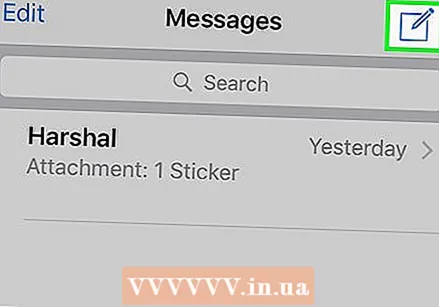 Торкніться піктограми Нове повідомлення та виберіть одержувача. Введіть ім'я людини, якій ви хочете надіслати фотографію, або натисніть "+", щоб вибрати когось із вашого списку контактів. Хоча вам потрібно буде вибрати одержувача, після закінчення редагування ви можете зберегти зображення без надсилання.
Торкніться піктограми Нове повідомлення та виберіть одержувача. Введіть ім'я людини, якій ви хочете надіслати фотографію, або натисніть "+", щоб вибрати когось із вашого списку контактів. Хоча вам потрібно буде вибрати одержувача, після закінчення редагування ви можете зберегти зображення без надсилання. 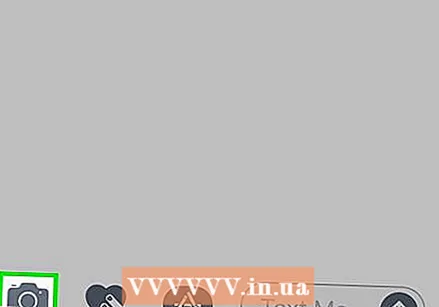 Торкніться сірого значка камерою. Це в нижньому лівому куті повідомлення. Це відкриє екран камери.
Торкніться сірого значка камерою. Це в нижньому лівому куті повідомлення. Це відкриє екран камери. 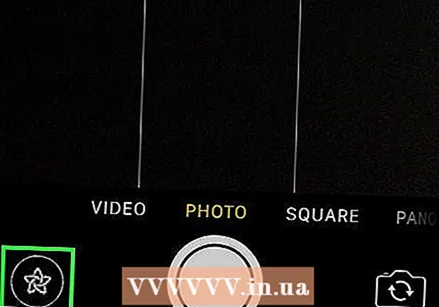 Натисніть кнопку Camera Effects. Це зірка всередині кола, і вона знаходиться в нижньому лівому куті. Це відкриє камеру повідомлень, яка дещо відрізняється. Ви побачите, що під видошукачем є кілька піктограм.
Натисніть кнопку Camera Effects. Це зірка всередині кола, і вона знаходиться в нижньому лівому куті. Це відкриє камеру повідомлень, яка дещо відрізняється. Ви побачите, що під видошукачем є кілька піктограм. - Якщо у вас встановлений пакет наклейок, піктограма для нього з’явиться в рядку піктограм внизу екрана.
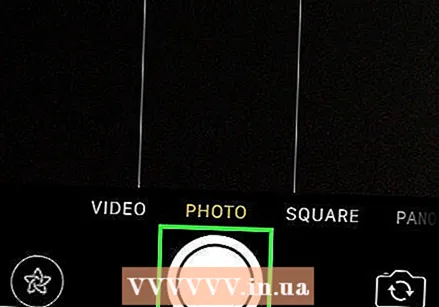 Натисніть круглу кнопку спуску затвора, щоб зробити фото. Це центральне внизу екрана. З'явиться попередній перегляд вашої фотографії.
Натисніть круглу кнопку спуску затвора, щоб зробити фото. Це центральне внизу екрана. З'явиться попередній перегляд вашої фотографії. - Натисніть Аа щоб відкрити панель наклейок для тексту. Після цього відкриється панель, яка містить усі варіанти наклейок для вашої фотографії.
- Якщо у вас встановлено GIPHY, натисніть замість цього піктограму з різнокольоровим контуром наклейки (прямокутник зі зморщеним кутом). Можливо, вам доведеться провести пальцем ліворуч над піктограмами, щоб знайти це.
- Якщо ви хочете використовувати Memoji, натисніть значок мавпи.
 Знайдіть наклейку та натисніть на неї. Якщо ви додаєте текстову наклейку, проведіть пальцем вгору по панелі внизу екрана, щоб побачити, що доступно, а потім торкніться тієї, яку хочете використовувати.
Знайдіть наклейку та натисніть на неї. Якщо ви додаєте текстову наклейку, проведіть пальцем вгору по панелі внизу екрана, щоб побачити, що доступно, а потім торкніться тієї, яку хочете використовувати. - Якщо ви використовуєте GIPHY, скористайтеся цими порадами, щоб знайти наклейку:
- Огляд: Під рядком пошуку є кілька вкладок (ПОПУЛЯРНЕ, ВИБРАНЕ, АКСЕСУАРИ тощо). Проведіть пальцем ліворуч над вкладками, щоб переглянути всі категорії, а потім торкніться вкладки, яка вас цікавить. Прокрутіть униз, щоб побачити, які наклейки доступні, а потім натисніть наклейку, щоб додати її.
- "Пошук": Введіть ключове слово на панелі "Пошук наклейок" у верхній частині екрана та натисніть Пошук. Торкніться наклейки, яку потрібно додати.
- Якщо ви використовуєте GIPHY, скористайтеся цими порадами, щоб знайти наклейку:
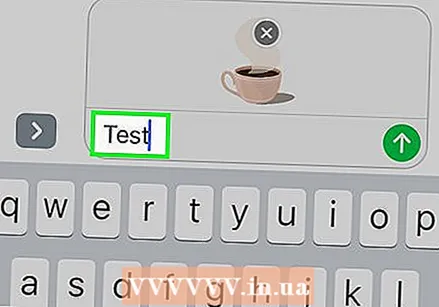 Додайте текст до своєї наклейки. Якщо ви вибрали текстову наклейку, у центрі з'явиться слово "Текст", а також відобразиться клавіатура. Введіть текст, який ви хочете бачити на наклейці, а потім натисніть порожню область на фотографії, щоб повернутися на панель наклейки.
Додайте текст до своєї наклейки. Якщо ви вибрали текстову наклейку, у центрі з'явиться слово "Текст", а також відобразиться клавіатура. Введіть текст, який ви хочете бачити на наклейці, а потім натисніть порожню область на фотографії, щоб повернутися на панель наклейки.  Натисніть X щоб мінімізувати панель наклейок. Він знаходиться внизу праворуч на екрані.
Натисніть X щоб мінімізувати панель наклейок. Він знаходиться внизу праворуч на екрані.  Перетягніть наклейку у потрібне місце. Просто розмістіть палець на екрані праворуч від верхньої частини наклейки та перемістіть його куди завгодно.
Перетягніть наклейку у потрібне місце. Просто розмістіть палець на екрані праворуч від верхньої частини наклейки та перемістіть його куди завгодно. - Щоб збільшити наклейку, покладіть на неї два пальці одночасно, а потім відсуньте пальці один від одного.
- Щоб наклейка стала меншою, з’єднайте два пальці на наклейці.
- Щоб перевернути наклейку, покладіть два пальці разом на наклейку та поверніть пальці вліво або вправо за необхідності.
- Щоб видалити наклейку з фотографії, натисніть і утримуйте її, а потім перетягніть наклейку на смітник у нижній частині екрана.
 За бажанням додайте більше наклейок. Ви можете додати скільки завгодно наклейок (із скільки завгодно пакетів наклейок).
За бажанням додайте більше наклейок. Ви можете додати скільки завгодно наклейок (із скільки завгодно пакетів наклейок). 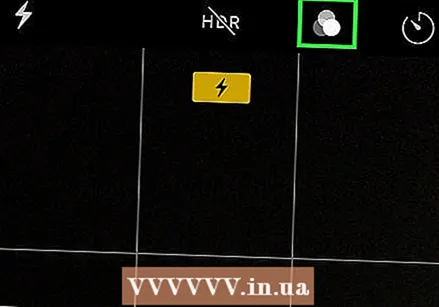 Додайте інші ефекти, текст або фігури. Камера в Повідомленнях також пропонує інші додаткові функції:
Додайте інші ефекти, текст або фігури. Камера в Повідомленнях також пропонує інші додаткові функції: - Щоб додати стилізований кольоровий та / або світловий фільтр до вашої фотографії, натисніть значок із трьома кольоровими колами внизу ліворуч на фотографії. Це відкриє меню фільтра. Натисніть фільтр, щоб вибрати його, а потім натисніть "x" у верхньому правому куті меню фільтра, щоб вийти.
- Щоб додати фігури до зображення, торкніться червоного значка лінійки під фотографією, а потім торкніться фігури. Ви можете перетягнути його куди завгодно, а потім натиснути "x", щоб вийти з меню Фігури.
- Можливо, вам доведеться натиснути "Готово" у верхньому правому куті в деяких версіях, коли закінчите редагувати фотографію.
 Надішліть або збережіть фотографію. У вас є три варіанти:
Надішліть або збережіть фотографію. У вас є три варіанти: - Якщо ви хочете зберегти фотографію, не надсилаючи її, натисніть "x" у верхньому правому куті, щоб повернутися до вашого повідомлення, а потім натисніть "x" у верхньому правому куті, щоб видалити вкладення з повідомлення. Тепер фотографія зберігається у вашій галереї в програмі "Фотографії".
- Щоб негайно надіслати фотографію одержувачу, натисніть кнопку із синьо-білою стрілкою в нижньому правому куті.
- Щоб додати повідомлення до фотографії, натисніть "x" у верхньому правому куті, введіть своє повідомлення в порожнє поле, а потім натисніть синю та білу стрілки, щоб надіслати.
- Натисніть піктограму
Метод 2 з 4: за допомогою Snapchat
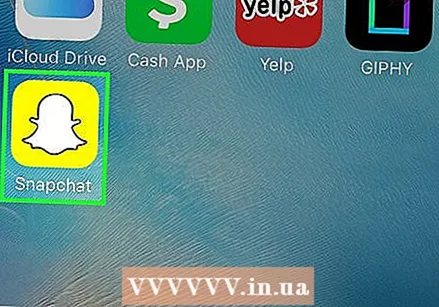 Відкрийте Snapchat
Відкрийте Snapchat 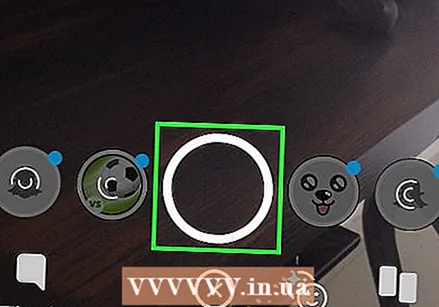 Зробіть нову фотографію чи відео. Натисніть кнопку спуску затвора (велике коло внизу екрана), щоб зробити фотографію, або натисніть і утримуйте кнопку спуску затвора, щоб записати відео. Коли ви закінчите, з’явиться попередній перегляд фотографії чи відео.
Зробіть нову фотографію чи відео. Натисніть кнопку спуску затвора (велике коло внизу екрана), щоб зробити фотографію, або натисніть і утримуйте кнопку спуску затвора, щоб записати відео. Коли ви закінчите, з’явиться попередній перегляд фотографії чи відео. - Щоб додати наклейки до фотографії у вашій галереї, натисніть піктограму ПАМ’ЯТІ (дві перекриваються фотографії) під кнопкою спуску затвора, натисніть «ГАЛЕРЕЯ», а потім фотографію, щоб відкрити її. Натисніть "Редагувати фото", щоб увійти в режим редагування.
 Натисніть значок наклейки. Це піктограма квадратного зморщеного кута в правій частині екрана. Це відкриє меню наклейок.
Натисніть значок наклейки. Це піктограма квадратного зморщеного кута в правій частині екрана. Це відкриє меню наклейок. 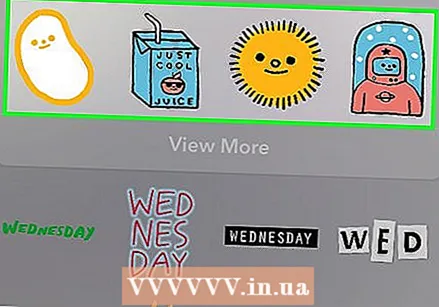 Виберіть наклейку. Ви можете шукати наклейки, проводячи пальцем вліво по категоріях, а потім прокручуючи, щоб побачити всі параметри. Ви також можете шукати ключові слова за допомогою панелі пошуку у верхній частині екрана. Коли ви побачите в меню наклейку, яка вам подобається, натисніть її, щоб додати до своєї фотографії.
Виберіть наклейку. Ви можете шукати наклейки, проводячи пальцем вліво по категоріях, а потім прокручуючи, щоб побачити всі параметри. Ви також можете шукати ключові слова за допомогою панелі пошуку у верхній частині екрана. Коли ви побачите в меню наклейку, яка вам подобається, натисніть її, щоб додати до своєї фотографії.  Відрегулюйте розмір та положення наклейки. За допомогою пальця перетягніть наклейку у потрібне місце та скористайтеся наступними порадами, щоб відрегулювати її розмір і положення:
Відрегулюйте розмір та положення наклейки. За допомогою пальця перетягніть наклейку у потрібне місце та скористайтеся наступними порадами, щоб відрегулювати її розмір і положення: - Щоб збільшити наклейку, покладіть на неї два пальці одночасно, а потім відсуньте пальці один від одного.
- Щоб наклейка стала меншою, з’єднайте два пальці на наклейці.
- Щоб перевернути наклейку, покладіть два пальці разом на наклейку та поверніть пальці вліво або вправо за потреби.
- Щоб видалити наклейку з фотографії, натисніть і утримуйте її, а потім перетягніть наклейку на смітник у нижній частині екрана.
 Поділіться зображенням або відео.
Поділіться зображенням або відео.- Торкніться синьо-білого паперового літака в нижньому правому куті екрана, щоб поділитися своїм творінням на Snapchat. Ви можете вибрати конкретну людину або групу людей, з якими поділитися або включити їх у свою історію.
- Якщо ви виберете зображення або відео на своєму телефоні або планшеті, ви можете натиснути значок Поділитися
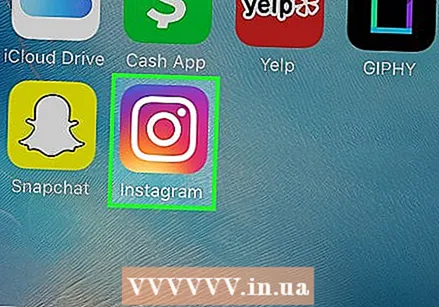 Відкрийте Instagram на своєму iPhone або iPad. Цей значок має помаранчевий і фіолетовий колір, а всередині має білу камеру. Ви можете використовувати функцію Історії Instagram, щоб додати наклейки до фотографій.
Відкрийте Instagram на своєму iPhone або iPad. Цей значок має помаранчевий і фіолетовий колір, а всередині має білу камеру. Ви можете використовувати функцію Історії Instagram, щоб додати наклейки до фотографій. 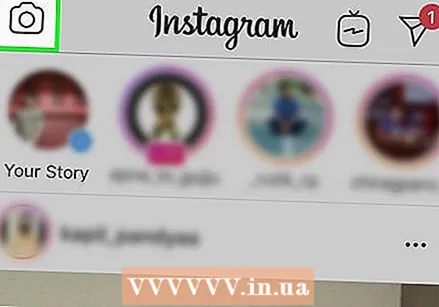 Натисніть піктограму з камерою у верхньому лівому куті. Це відкриє камеру Stories.
Натисніть піктограму з камерою у верхньому лівому куті. Це відкриє камеру Stories. 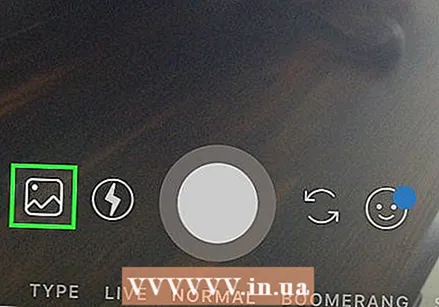 Торкніться піктограми Галерея. Це квадрат у нижньому лівому куті екрана. Відкриється список фотографій, нещодавно доданих до галереї.
Торкніться піктограми Галерея. Це квадрат у нижньому лівому куті екрана. Відкриється список фотографій, нещодавно доданих до галереї.  Торкніться фотографії, яку потрібно редагувати. Прокрутіть фотографії та натисніть одну з них, щоб вибрати її. Якщо ви не бачите фотографії, натисніть спадне меню біля верхнього лівого кута, щоб переглянути інші папки.
Торкніться фотографії, яку потрібно редагувати. Прокрутіть фотографії та натисніть одну з них, щоб вибрати її. Якщо ви не бачите фотографії, натисніть спадне меню біля верхнього лівого кута, щоб переглянути інші папки. 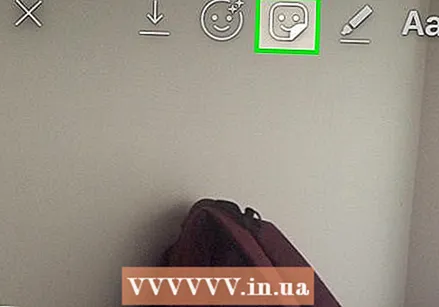 Натисніть значок наклейки. Це квадратна наклейка-смайлик зі зморщеним кутом у верхній частині екрана. Це відкриє меню наклейки.
Натисніть значок наклейки. Це квадратна наклейка-смайлик зі зморщеним кутом у верхній частині екрана. Це відкриє меню наклейки. 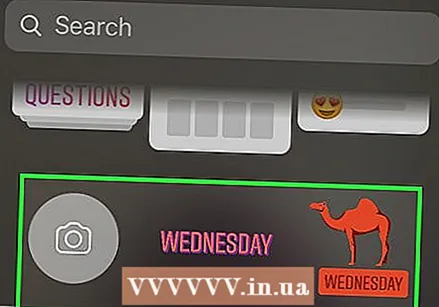 Знайдіть наклейку. Прокрутіть униз, щоб побачити всі доступні опції, а потім натисніть наклейку, щоб вибрати її.
Знайдіть наклейку. Прокрутіть униз, щоб побачити всі доступні опції, а потім натисніть наклейку, щоб вибрати її. - Для пошуку певної наклейки потрібно ввести ключове слово на панелі пошуку у верхній частині меню.
- Для отримання більш анімованих опцій натисніть кнопку "GIF" у меню наклейки (у другому рядку), щоб відкрити пошукову систему GIPHY, а потім шукати наклейку. Зверніть увагу, що коли ви зберігаєте зображення, воно буде збережено як коротке відео, а не як зображення.
 Відрегулюйте розмір та положення наклейки. Ви можете перетягнути наклейку в будь-яке місце фотографії пальцем. Якщо вам потрібно відрегулювати розмір наклейки, виконайте наступне:
Відрегулюйте розмір та положення наклейки. Ви можете перетягнути наклейку в будь-яке місце фотографії пальцем. Якщо вам потрібно відрегулювати розмір наклейки, виконайте наступне: - Щоб збільшити наклейку, покладіть на неї два пальці одночасно, а потім відсуньте пальці один від одного.
- Щоб наклейка стала меншою, з’єднайте два пальці на наклейці.
- Щоб перевернути наклейку, покладіть два пальці разом на наклейку та поверніть пальці вліво або вправо за необхідності.
- Щоб видалити наклейку з фотографії, натисніть і утримуйте її, а потім перетягніть наклейку на смітник у нижній частині екрана.
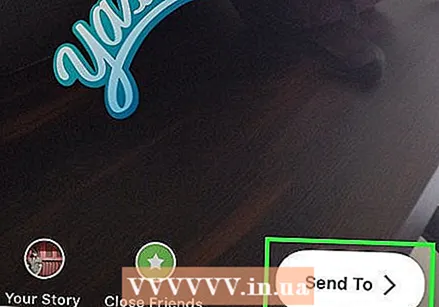 Поділіться або збережіть фотографію.
Поділіться або збережіть фотографію.- Якщо ви хочете зберегти фотографію, не ділившись нею, торкніться піктограми Зберегти вгорі зображення, щоб зберегти її у своїй галереї.
- Щоб поділитися зображенням з іншими, натисніть "Надіслати" в нижньому правому куті, а потім "Поділитися" поруч із "Ваша історія" (щоб поділитися своєю історією) або "Надіслати" поруч із контактами, з якими ви це маєте. поділіться негайно.
Метод 4 з 4: За допомогою Facebook Messenger
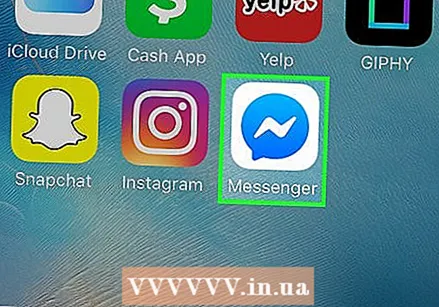 Відкрийте Messenger на своєму iPhone або iPad. Це синя спливаюча підказка з білою блискавкою всередині.
Відкрийте Messenger на своєму iPhone або iPad. Це синя спливаюча підказка з білою блискавкою всередині. - Якщо у вас немає Messenger, ви можете відкрити програму Facebook і торкнутися значка камери у верхньому лівому куті. Це дозволяє використовувати однакові наклейки.
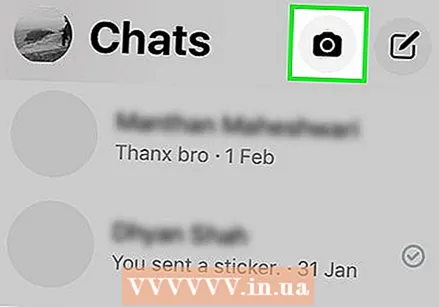 Натисніть піктограму на камері. Це знаходиться у верхньому правому куті екрана.
Натисніть піктограму на камері. Це знаходиться у верхньому правому куті екрана.  Торкніться піктограми Галерея, щоб вибрати фотографію зі свого телефону або планшета. Це в нижньому лівому куті.
Торкніться піктограми Галерея, щоб вибрати фотографію зі свого телефону або планшета. Це в нижньому лівому куті. - Якщо ви бажаєте зробити нову фотографію, натисніть велике коло внизу в центрі екрана, щоб зробити це зараз.
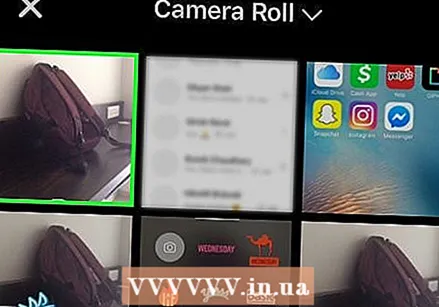 Торкніться зображення, яке потрібно редагувати. Це відкриє зображення в режимі редагування.
Торкніться зображення, яке потрібно редагувати. Це відкриє зображення в режимі редагування. 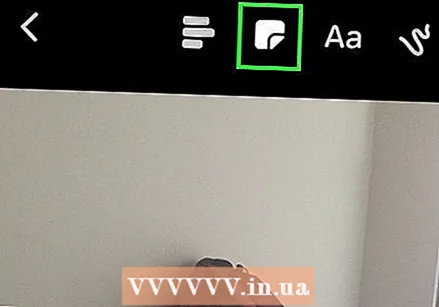 Натисніть значок наклейки. Це квадратна наклейка-смайлик у верхній частині екрана зі зморщеним кутом. Це відкриє меню наклейки.
Натисніть значок наклейки. Це квадратна наклейка-смайлик у верхній частині екрана зі зморщеним кутом. Це відкриє меню наклейки. 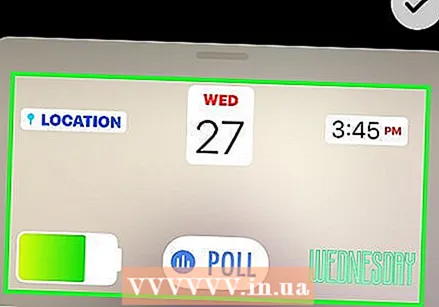 Виберіть наклейку. Перегляньте параметри, а потім натисніть наклейку, яку хочете додати.
Виберіть наклейку. Перегляньте параметри, а потім натисніть наклейку, яку хочете додати.  Відрегулюйте розмір та положення наклейки. Ви можете перетягнути наклейку в будь-яке місце фотографії пальцем. Якщо вам потрібно відрегулювати розмір наклейки, виконайте наступне:
Відрегулюйте розмір та положення наклейки. Ви можете перетягнути наклейку в будь-яке місце фотографії пальцем. Якщо вам потрібно відрегулювати розмір наклейки, виконайте наступне: - Щоб збільшити наклейку, покладіть на неї два пальці одночасно, а потім відсуньте пальці один від одного.
- Щоб наклейка стала меншою, з’єднайте два пальці на наклейці.
- Щоб перевернути наклейку, покладіть два пальці разом на наклейку та поверніть пальці вліво або вправо за необхідності.
- Щоб видалити наклейку з фотографії, натисніть і утримуйте її, а потім перетягніть наклейку на смітник у нижній частині екрана.
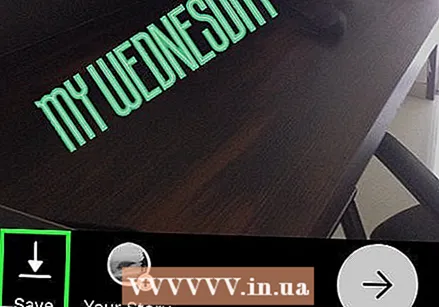 Натисніть Зберегти. Це в нижньому лівому куті. Це збереже копію фотографії у вашій галереї.
Натисніть Зберегти. Це в нижньому лівому куті. Це збереже копію фотографії у вашій галереї.